Importazione di dati dei clienti, indirizzi email dei clienti e prodotti su rapidmail
Con il modulo „sistemi esterni „vi offriamo la possibilità di importare indirizzi e-mail, dati dei clienti e dei prodotti di Magento direttamente a rapidmail.
Così può facilmente creare la vostra newsletter trasferendo direttamente i informazione e immagini dal suo negozio sulla newsletter.
Installare il connector rapidmail
Generare la clave di estensione
1. Effettuate il login su Magento:
https://marketplace.magento.com/rapidmail-rapidmail-rmconnect.html
2. Clicca „Install now“:
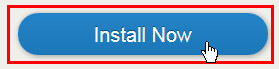
3. Ora accettate i termini e condizione e fate clic su „Get Extension Key„
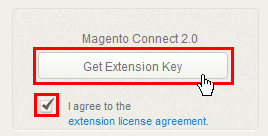
4. Fate clic su „Select Key“ e copiate il codice indicato:
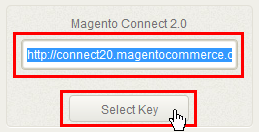
Preparazione in Magento
1. Verificare la compatibilità di versione
Si prega di accedere al pannello di amministrazione del suo negozio Magento e dirigersi verso il fondo di pagina. In medio trovate il numero della versione attuale del vostro negozio Magento:
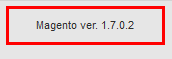
2. Installare l’estensione
1. Si prega di cliccare in alto a destra del menu principale „System → Magento Connect“ e poi su „Magento Connect Manager“:
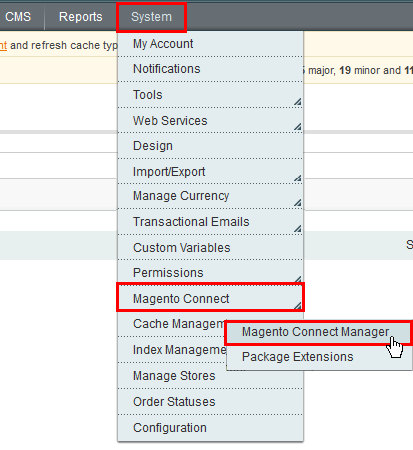
2. Aggiungete la chiave precedentemente copiata e cliccate „install„:

3. Nella vista disotto quindi cliccate „proceed„:

4. L’installazione è stata completata correttamente, riceverete il seguente messaggio di conferma
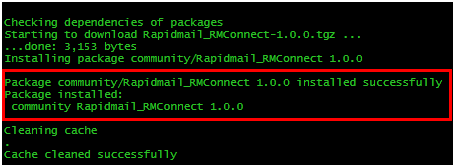
3. Creare un’autorizzazione (Rol)
1. Cliccate nel menu su „System → Web Service“ e „SOAP / XML-RPC – Roles„
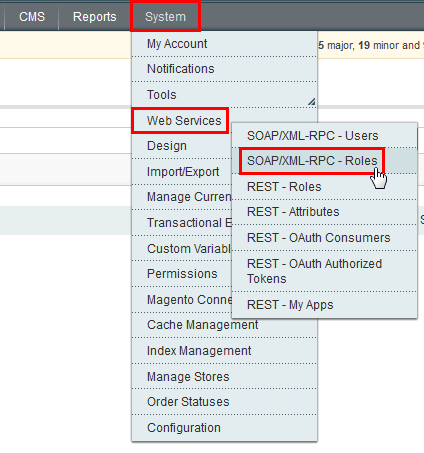
2. Cliccate in alto a destra su „Add New Role“:

3. Si prega di inserire un nome di autorizzazione, e fare clic nella parte superiore su „Save Role“
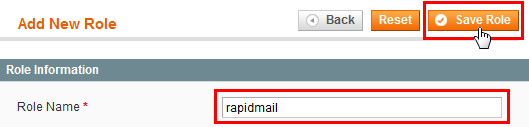
4. Dopo di salvare, cliccate a sinistra su „Role Resources“
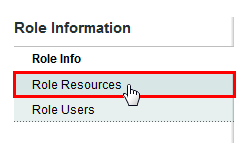
Selezionate i dati di seguito e salvateli cliccando „Save Role“.
IMPORTANTE:
Per risparmiare spazio abbiamo accorciato la visualizzazione dello schemo. Si consiglia di usare o schermo di Magento per selezionare i punti di seguito adeguate. Nota: Se viene selezionato un punto preposto, può essere che automaticamente vengono agganciato i punti di seguito. Vi preghiamo di disattivarlo, per assicurarsi che si seleziona solo i punti desiderati di seguito.
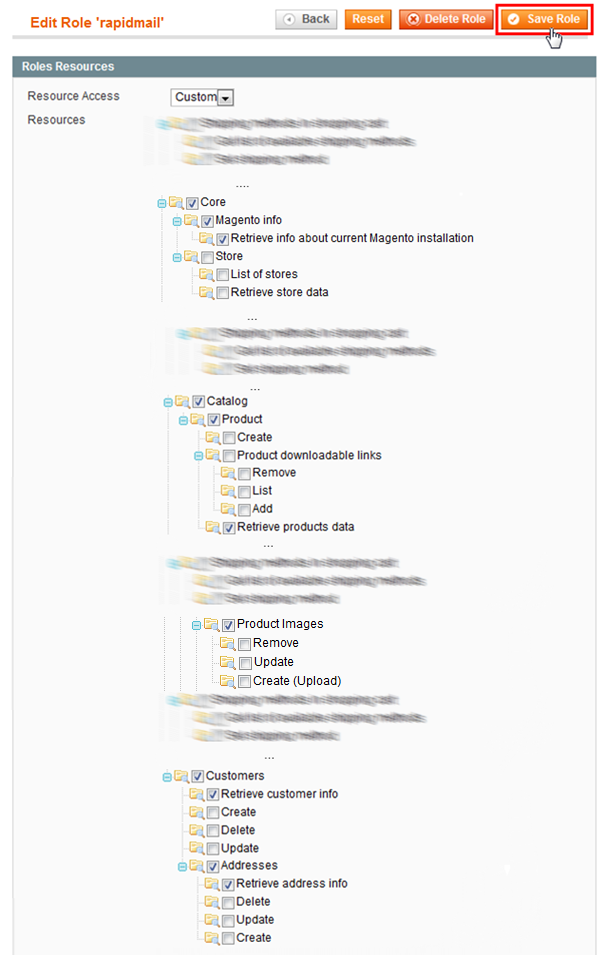
4. Creare nuovo utente (User)
1. Cliccate in alto a destra su „System → Web Services“ e su „SOAP / XML–RPC – Users“
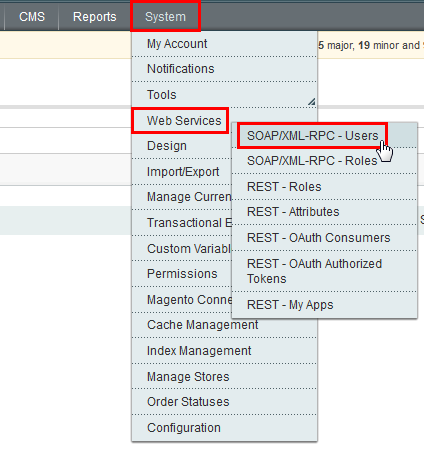
2. Poi cliccate a destra su „Add New User“

3. Inserite il suo nome d’utente e cliccate in alto a „Save User“
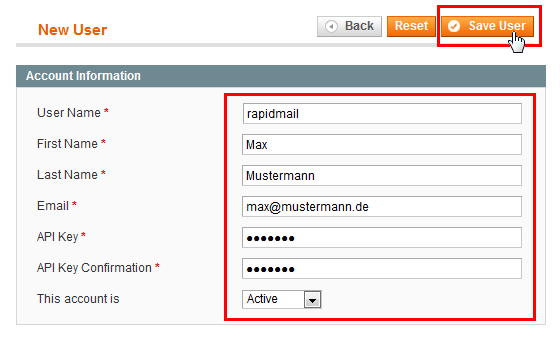
Importante: Inserite una password a vostra scelta che si seleziona nel campo della API e API Key Confirmation. Si prega di guardare bene i suoi dati d’accesso (nome utente e password) perché ne avrete bisogno più tardi!
5. Assegnare nuovo utente (User) a una nuova autorizzazione (Rol)
1. Cliccate su „User Role“
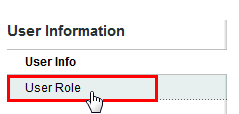
2. Selezionate la nuova autorizzazione (Rol) cliccando e andate in alto a destra su „Save user“ per salvarlo.
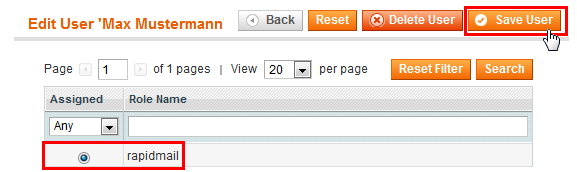
Impostare i parametri in rapidmail
ATTENZIONE!:
E ‚assolutamente necessario creare un nuovo elenco da rapidmail per importare i destinatari di Magento che
può essere chiamato ad esempio, „Nuovi destinatari – Magento“.
A questo elenco si importeranno tutti i clienti di Magento.
Allo stesso tempo viene creato un segmento all’interno di questa lista, che contiene solo i destinatari di Magento.
Segmento „Solo i destinatari attivi“.
Questo segmento „solo i destinatari attivi “ deve essere selezionato per l’invio.
1. Creare un nuovo sistema esterno
1. Accedi rapidmail
2. Cliccate nel menu rosso „Impostazioni„ e „gestici sistemi esterni“
3. Fate clic nel sul pulsante verde „Creare nuovo sistema esterno„
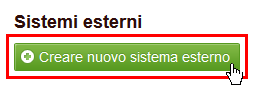
4. Selezionate „Magento“
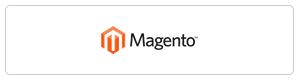
– Scegliete un nome interno e selezionate l‘elenco dei destinatari chi deve essere sincronizzato.
– Sotto URL si prega di inserire l‘indirizzo del negozio, con http:// davanti.
– Riferite alle sue note per Il nome di utente API, così come la password per l‘API (API–Key)
– Chiudete facendo clic su „Salva“
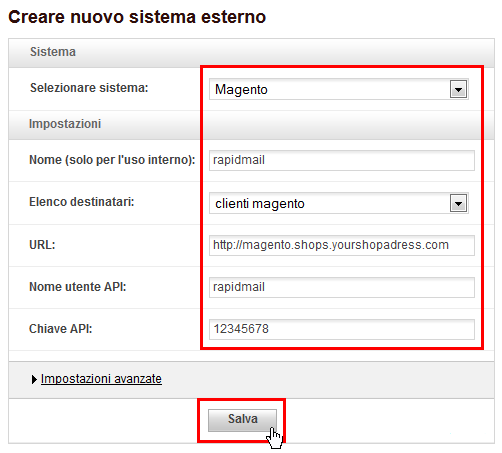
2. Aggiornare il sistema esterno
D’ora in poi rapidmail trasferisce automaticamente in un intervallo di tre ore i suoi dati dei vostri clienti e dei prodotti dell suo negozio Magento. Inoltre, è possibile aggiornarlo manualmente, se si desidera, in qualsiasi momento facendo clic su „Atualizzare ora“.

AVVERTENZA: Durante l’aggiornamento, tutti i vostri clienti di Magento saranno trasferiti alla lista selezionata.Nel frattempo, viene creato un segmento „destinatari attivi solo“ da questa lista, che verrà visualizzata sotto la lista di clienti Magento: segmento „destinatari attivi solo„Si seleziona questo segmento „solo destinatari attivi“, per inviare la vostra newsletter agli utenti iscritti.
